今回は,インストールしたサウンドファイルをファンクションボタンに割り当てます
手順6.Lok programmerのデコーダー編集画面を開く
手順7-1.指定済みのファンクション番号の中身を入れ替える
手順7-2.寝ているファンクション番号を目覚めさせる
6.Lok programmerのデコーダー編集画面を開く
前回作成したサウンドスロット「猫2」がサウンドスロット選択ウインドウ(2)に,インストールした「Merow of cat2.wav」がサウンドファイル一覧(実装されているサウンドファイル構成)ウインドウ(3)に表示されています。
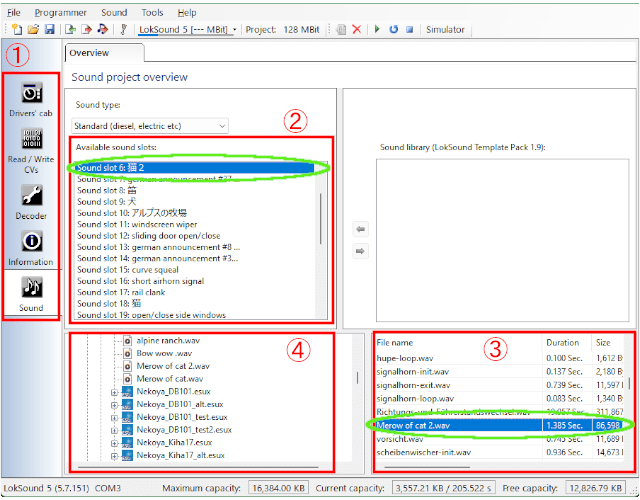
メニューバー(1)のDecoder(デコーダー)と書かれているところをクリックし,次にサブメニュー(2)のFunction Mapping(ファンクション・マッピング)をクリックするとファンクション設定画面(3)が表示されます。
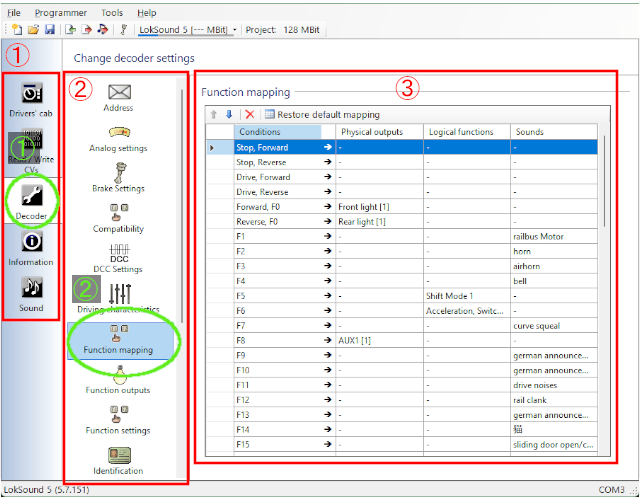
7-1.指定済みのファンクション番号の中身を入れ替える
ファンクション設定画面(3)の不要なサウンドを入れ替えます。F9のドイツ語アナウンスは不要なので,ここにSound slot 16「猫」に入れ替えるという設定例です。ちなみに,オリジナル音源はファイルの中はSound slotそのものを上書きしない限りは残っており,同じ手順で戻せます。
F9行をクリックし,第5列をクリックします。▼印が出たら下にスクロールするとSound slot 13「german announcement #8 (old timey)」が指定されていますのでチェックを外します。少し下にあるSound slot 16「猫」にチェックを入れます。最後に「×」をクリックして完了です
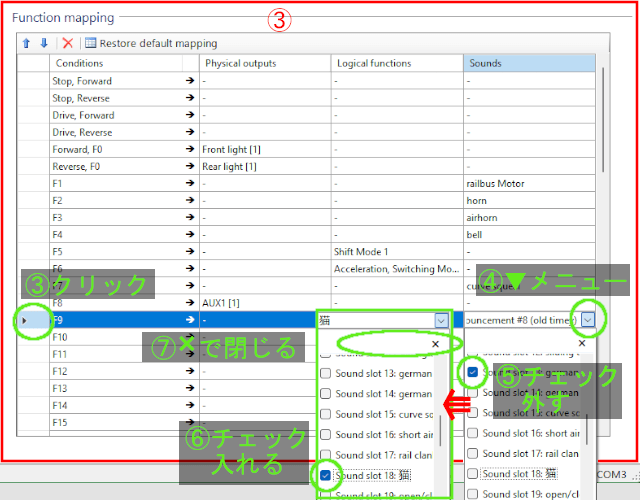
前回はにゃんこボイス「猫2」をインストールしましたが,画面構成の都合上,別猫ボイスになっていますので,悪しからずご了承ください
ちなみに,上書き前のSound slotのチェックを外し忘れると,合唱します
7-2.寝ているファンクション番号を目覚めさせる
ファンクション設定画面(3)の寝ているファンクション番号にサウンドを割り当てます。ちなみに,LokSound 5は最大32個のファンクションが設定可能で,しかも10個のサウンドを同時に鳴らすことが出来ますので,猫会議も可能です

F24以下が寝ていますので,目覚めさせたF24にSound slot 10の車内チャイム「アルプスの牧場」を入れるという設定例です。←国鉄型のチャイムなのですが,個人の趣味なのでご容赦ください。
寝ているファンクション番号を目覚めさせる
F23行の下の行をクリックし,第2列をクリックします。▼印が出たら下にスクロールします。F24の▼印をクリックし,「On」を選択します。最後に「×」をクリックします。これで目覚めました
サウンドスロットを割り当てる
その後は上記7-1と同様です。第5列をクリックし,▼印が出たら下にスクロールし,Sound slot 10「アルプスの牧場」にチェックを入れ,「×」をクリックして完了です

便利にするための一手間
以上の例示ではF9がにゃんこボイス,F24がチャイムとなっています。32個もファンクションがありながら現時点で一画面に表示されるのは16個で17個目以降はページ送りをしなければなりません
利便性向上のために頻繁に使うファンクションは,上記7-1の方法を使って最初の16個のファンクションと入れ替えることをおすすめします。
なお,慣れないうちは「Physical outputs」と「Logical functions」の列に何かしらの設定があるファンクションは触らない方が無難です
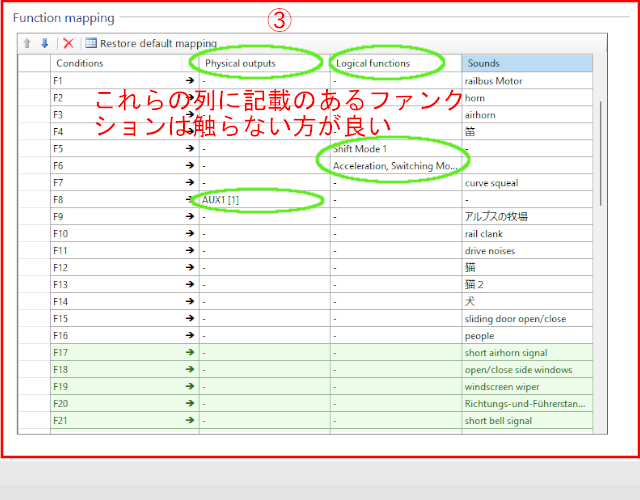
上図の■薄緑色の部分はページ送りが必要なエリアです。F12からF14まで動物の声をまとめまてみました


























※コメント投稿者のブログIDはブログ作成者のみに通知されます